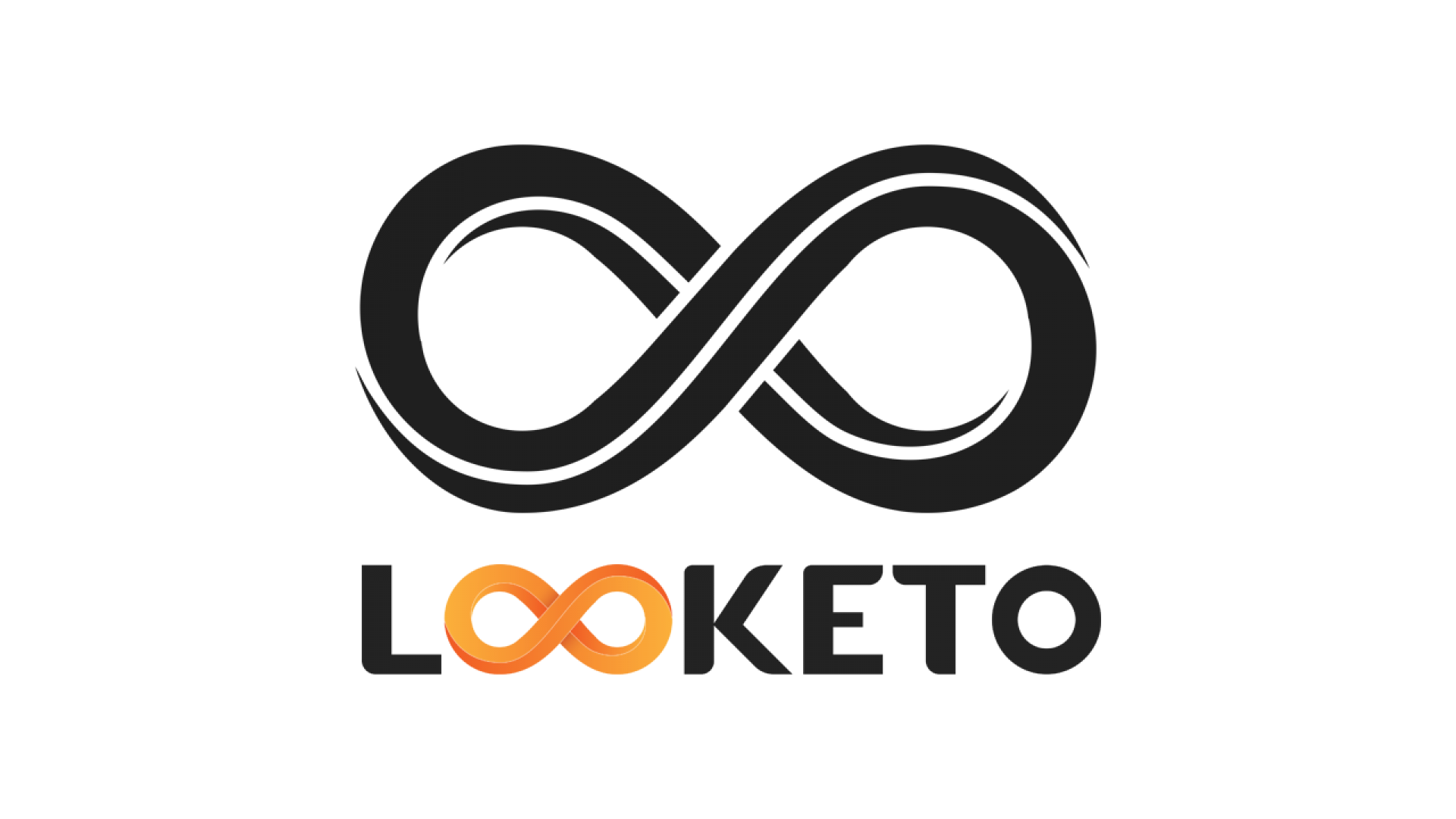
راه اندازی اولیه و بهینهسازی یک رایانه شخصی، در صدر لیست طاقتفرساترین کارهای بشریت قرار دارد و در این مقاله قصد داریم تا اندکی این روال را برای شما سادهتر کنیم.
در ابتدا لازم است به این موضوع اشاره کنیم که همه کامپیوترها نیاز به مراقبت و تعمیر و نگهداری درست دارند و بدون این فاکتور، استفاده طولانی مدت از یک رایانه شخصی بسیار سخت و غیر ممکن خواهد شد.
۱- SSD بخرید!

اگر به تازگی رایانه خود را به خانه رساندهاید و از خرید حافظه SSD غافل شدهاید، به شما توصیه میکنیم که دوباره به بازار سر زده و یک حافظه SSD خریداری کنید.
در طی چند سال گذشته، تمامی تکنولوژیهای مرتبط به رایانههای شخصی با سرعتی انفجاری در حال پیشرفت بودهاند و به تعادل نسبی رسیدهاند. تنها موردی که در طول زمان دچار هیچ پیشرفتی نشده است، هارد دیسکها بوده است. در حقیقت تمام قدرت سیستم جدید شما به دلیل کند بودن سرعت Hard Disk، دچار افت محسوسی میشود و این افت روی تجربه کاربری شما تاثیر بسزایی دارد.
نسل جدید حافظهها از فرمت دیسک درآمده و به درایوهای جامد تبدیل شدهاند. حافظههای جدید که با نام SSD (Solid State Drive) شناخته میشوند، در بدترین حالت از هارد دیسکهای جامد ۵ برابر سریعتر هستند و میتوانند سرعت کلی سیستم شما را تا حد زیادی بهبود بخشند. اگر محدودیتی در بودجه ندارید، میتوانید مدل Samsung EVO 960 را با قیمت حدودی ۶۵۰ هزار تومان خریداری کرده و پتانسیل اصلی رایانه جدیدتان را آزاد کنید. سرعت خواندن اطلاعات شما از ۱۲۰ مگابایت برثانیه در یک هارد معمولی، به رقم ۳۲۰۰ مگابایت بر ثانیه میرسد و این موضوع به معنای رشد ۳۲ برابری سرعت کلی سیستم شما است. با توجه به این موضوع که دو نسل اخیر مادربردهای intel و AMD از درگاه M.2 پشتیبانی میکنند، احتمالا مادربرد دستگاه شما نیز از این حافظه پشتیبانی میکند.
در صورتی که نمیخواهید زیاد هزینه کنید و یا تمامی درگاههای PCI مادربرد شما پر است، میتوانید Samsung Evo 850 که از درگاه SATA استفاده میکند را خریداری کنید. این حافظه جامد با برخورداری از سرعت خواندن ۵۵۰ مگابایت بر ثانیه و نوشتن ۴۵۰ مگابایت بر ثانیه، بازهم از هاردهای معمولی قدرتمندتر بوده و سرعت کلی سیستم شما را بهبود میبخشند.
۲-ویندوز ۱۰ نصب کنید

اگر میخواهید تا سخت افزار شما در نهایت قدرت خود کار کند و مشکلی در اجرای بازیهای روز دنیا نداشته باشید، حتما ویندوز ۱۰ را نصب کنید. در حقیقت نصب کردن هرکدام از نسخههای قدیمی ویندوز را به شما پیشنهاد نمیکنیم. بسیاری از بازیهای جدید با ویندوزهای قدیمیتر کار نمیکنند و مایکروسافت در حال پایان دادن به پشتیبانی از اکثر ویندوزهای قدیمی است. همچنین عملکرد کلی همهی سخت افزارها روی ویندوز ۱۰ بهینه شده است و دریافت بهترین خروجی ممکن، تنها از طریق این ویندوز امکان پذیر است.
۳- درایورهای دستگاه را به صورت دستی نصب کنید

بسیاری از مادربردها به همراه یک CD یا DVD به بازار عرضه میشوند. این دیسک شامل درایورهای مورد نیاز برای چیپست و عملکرد درست کل دستگاه است. در صورتی درایورها را از طریق گزینه اتوماتیک این دیسک نصب کنید، با حجم زیادی از نرمافزارهای بی مصرف شرکت سازنده روبرو میشوید که تنها فضای سیستم عامل شما را اشغال میکنند و در بعضی از موارد، موجب کندی دستگاه شما میشوند.
بهتر است که درایورهای مادربرد جدید خود را از وبسایت آن دانلود کنید و یا در صورت نصب از روی دیسک، تنها درایورهای ضروری مورد نیاز سیستم را نصب کنید و جلوی نصب شدن نرمافزارهای بی مصرف را بگیرید.
تقریبا تمامی نرمافزارهای مربوط به چیپست، کارت صدا و درایور intel HD مورد نیاز سیستم بوده و عدم نصب آنها، موجب اختلال در سیستم شما میشود.
۴- Bios خود را بروزرسانی کنید

برای بسیاری از تازه کاران، محیط Bios بسیار ترسناک به نظر میرسد و بسیاری از افراد ترجیح میدهند در صورت لزوم به سراغ آن بروند. اما بگذارید به شما اطمینان بدهیم که پروسه بروزرسانی BIOS بسیار آسانتر از گذشته شده و هیچ خطری سیستم شما را تهدید نمیکند.
دلیل اصلی بروزرسانی BIOS، کارکرد بهتر سختافزارهای سیستم شما با یکدیگر است. برای مثال SSD شما در زمان ساخته شدن مادربرد در بازار وجود نداشته است و اطلاعات از پیش تعیین شده برای BIOS، این SSD را به عنوان یک هارد معمولی میشناسد. با بروزرسانی BIOS، در حقیقت قطعات جدید را به مادربرد خود معرفی میکنید.
برای بروزرسانی این قطعه، جدیدترین درایور آن را دانلود کرده و در یک حافظه فلش کپی کنید. سپس کامپیوتر را ریستارت کرده و به دنبال فرمان Q-Flash باشید. در اکثر مادربردها، دکمه این فرمان روی کلید F8 تنظیم شده است (امکان دارد که اسم Q-Flash در مادربردهای شرکتهای سازنده مختلف، متفاوت باشد).
۵- ویندوز خود را بروزرسانی کنید

فرقی ندارد که از نسخه غیرقانونی یا قانونی ویندوز ۱۰ استفاده میکنید. در هر صورت ویندوز شما نیاز به بروزرسانی دارد و این نیاز با وجود تهدیدهایی مانند ویروسهای Blueborne یا CryptoLocker بیشتر از پیش احساس میشود. دقت داشته باشید که میزان حجم مصرفی این بروزرسانیها، به نسخه ویندوز شما ارتباط دارد و نمیتوان عدد دقیقی را برای آن تعیین کرد.
برای مثال در صورت استفاده از اولین نسخه ویندوز ۱۰، احتمالا حجم بروزرسانی شما تا ۳ گیگابایت افزایش مییابد. اما در صورت استفاده از نسخههای جدیدتر، این رقم کاهش پیدا میکند.
بروزرسانیهای ویندوز علاوه بر بستن آسیب پذیریها، عملکرد کلی ویندوز را بهبود میبخشند و قابلیتهای جدیدی را به آن اضافه میکنند.
۶- مرورگر خود را عوض کنید

ویندوز ۱۰ با معرفی مرورگر Edge، مرورگر کند و قدیمی internet Explorer را کنار گذاشت و آنرا در پس زمینه ویندوز پنهان کرد. اما مرورگر جدید مایکروسافت نیز حرف خاصی برای گفتن ندارد و تنها استفاده از این مرورگر، برای دانلود یک مرورگر دیگر است. بهترین گزینهی فعلی، مرورگر Chrome است که توسط شرکت Google توسعه یافته و تقریبا سریعترین مرورگر فعلی دنیا است. همچنین FireFox و Opera نیز میتواند جایگزین خوبی برای Edge باشند.
برای دانلود فایلهای حجیم نیز میتوانید از نرم افزار Internet Download Manager استفاده کنید. برای باز کردن فایل های .RAR نیز، میتوانید از نرمافزار Winrar استفاده کنید. بقیه نرمافزارهای مورد نیاز ویندوز را میتوانید با یک سرچ ساده پیدا کنید.
۷- از سختافزار خود بنچمارک بگیرید

بنچمارکها ابزاری برای تست کامل سخت افزار هستند. این تستها باعث میشود تا ایرادات یک سیستم نمایان شده و به تفکیک قسمت، برای شما نمایش داده شوند.
برای تست هرکدام از قطعات، نیاز به ابزار بنچمارک جداگانهای دارید.
برای تست گرافیک کامپیوتر، میتوانید از بنچمارک 3DMark استفاده کنید.
برای تست پردازنده کامپیوتر، میتوانید از بنچمارک CPUZ استفاده کنید.
برای تست هارد دیسک کامپیوتر میتوانید از بنچمارک HD Tune استفاده کنید.
بقیه اجزای کامپیوتر در صورت کارکرد درست، سالم هستند و نیازی به بنچمارک ندارند. همچنین نحوه کار با هرکدام از نرمافزارهای ذکر شده بسیار ساده بوده و عملیات پیچیدهای برای کارکرد درست آنها نیاز نیست.
8- آنتی ویروس نصب کنید

در صورتی که تا پیش از این به عنوان یک کاربر ساده ویندوز فعالیت داشتهاید و با سیستم کارکرد فایلهای سیستمی و ویندوزی آشنا نیستید، توصیه میکنیم که برای کامپیوتر خود یک آنتی ویروس معتبر تهیه کنید.
آنتی ویروسهای بسیاری در بازار موجود هستند که هر کدام، متد خاصی برای محافظت از رایانه شما دارند و هرکدام معایب و مزایای مخصوص به خود را دارند.
با توجه به تحریمهای شدید شرکت Norton برای کاربران ایرانی، بهترین گزینه فعلی بازار، آنتی ویروسهای Bitdefender یا Kaspersky است.
آنتی ویروس Kaspersky میتواند با استفاده بسیار کم از سختافزار شما، از رایانهتان در برابر تهدیدها محافظت کند و جلوی آلوده شدن اطلاعات شما را بگیرد.
آنتی ویروس Bitdefender اندکی از Kaspersky سنگینتر بوده و نیازمند سخت افزار قویتری است. اما قیمت ارزانتر این آنتی ویروس نسبت به رقیبش، خرید آن را توجیه پذیر میسازد.
بسیاری از مغازهداران به دلیل حاشیه سود بالای آنتی ویروس Nod 32، آن را به شما پیشنهاد میدهند. این آنتی ویروس ایرادات بسیاری دارد و در هیچکدام از جداول فروش دنیا، در ردهی بالایی قرار ندارد. درجه محافظت آن متوسط ارزیابی شده و استفاده از سختافزار آن بسیار بالا است.
۹-از اطلاعات خود، یک نسخه پشتیبان تهیه کنید

پس از اتمام تمامی مراحل بالا، یک نسخه پشتیبان از اطلاعات خود تهیه کنید تا در صورت عدم کارکرد درست ویندوز، مجبور به طی کردن تمام مراحل بالا نباشید.
تهیه نسخه پشتیبان از طریق منوی Backup And Restore ویندوز در دسترس است. همچنین در صورت بهرهمندی از اینترنت نامحدود، میتوانید از اطلاعات حیاتی خود روی پلتفرمهای ابری مانند DropBox و Google Drive، نسخه پشتیبانی تهیه کنید.
آیا شما نکته خاصی درباره نگهداری از یک کامپیوتر شخصی در ذهن دارید؟ آن را با ما به اشتراک بگذارید.